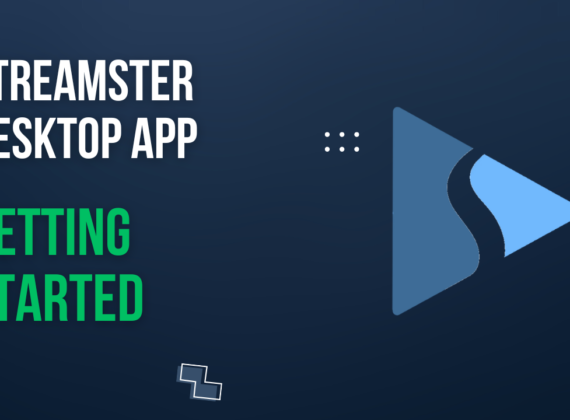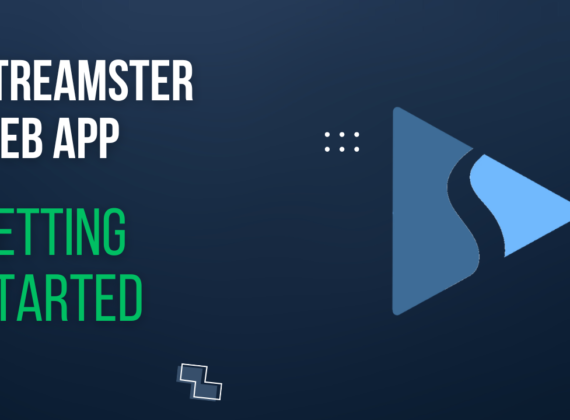Мультистрим с ПК
Создатели онлайн-трансляций используют приложения для стрима со своих ПК, чтобы получить доступ к целому ряду функций и преимуществ. Например, такие приложения предоставляют пользователям возможность настраивать свои трансляции, добавлять слои и графику, а также настраивать параметры звука и видео, чтобы обеспечить наилучшие впечатления от просмотра. Софт для стрима также предоставляют пользователям возможность легко записывать и сохранять свои стримы для использования в будущем.
Кроме того, некоторые стриминговые приложения и сервисы имеют функцию мультистриминга, которая помогает стримерам увеличить свою аудиторию за счет одновременной трансляции на несколько платформ. Приложение для онлайн-трансляций Streamster для ПК предоставляет простой и эффективный способ стримить со своих компьютера и делиться своим контентом со всем миром. Есть 2 возможных способа использования Streamster для мультистрима.
Метод 1. Трансляция с помощью приложения Streamster
Приложение Streamster — это универсальный инструмент для создания живых стримов и их трансляции на одну или несколько платформ. Приложение бесплатное, легко настраивается и не требует регистрации (однако создание учетной записи дает пользователю дополнительные преимущества). Приложение Streamster, которому доверяют тысячи стримеров по всему миру, обеспечивает прямую трансляцию в максимально высоком качестве и имеет множество важных функций для создания захватывающего стрима.
Почему Streamster?
Приложение Streamster сочетает в себе ряд функций для создания прямых трансляций и встроенную функцию мультистриминга через сервера сервиса. Хотите ли вы использовать одну или несколько веб-камер, транслировать экран, или окно программы, добавлять слои изображений или выполнять стрим из браузера — все это возможно с приложением Streamster. Используя свои сервера, Streamster повторно ретранслирует видео пользователя, обеспечивая наиболее стабильное соединение и минимальную задержку. Благодаря этой технологии стрим может быть доставлен на несколько платформ одновременно с умеренной нагрузкой на процессор и сеть.
Начало работы с приложением Streamster
Шаг 1. Скачайте и установите приложение Streamster.
Шаг 2 Создайте аккаунт в Streamster (не обязательно).
Шаг 3. Откройте приложение и настройте сцену своей трансляции. Больше информации о создании сцены в приложении Streamster.
Шаг 4. Настройте каналы для платформ, на которые вы хотите транслировать. Больше информации о настройке каналов для мультистрима.
Шаг 5. Начните прямую трансляцию и/или запись видео.
При необходимости, просмотрите обучающее видео о начале работы с приложением Streamster (с русскими субтитрами).
Метод 2. Трансляция с использованием OBS, Xsplit, Wirecast или другого программного обеспечения для потоковой передачи + мультистрим с Streamster
Выбор лучшего программного обеспечения для стрима зависит от ваших конкретных потребностей и предпочтений. У каждого из них есть свои плюсы и минусы, поэтому для создания своей трансляции вы можете использовать не Streamster, a любое другое приложение, которое вам подходит больше. В этом случае, вы можете использовать Streamster в качестве службы рестриминга для трансляции вашего видео сразу на несколько сайтов.
Начало работы с OBS (или другим программным обеспечением для стрима)
Шаг 1. Создайте аккаунт в Streamster.
Шаг 2. Скачайте и установите приложение для создания трансляции (OBS Studio/Streamlabs/Ecamm Live).
Шаг 3. Настройте свою сцену для трансляции в приложении.
Шаг 4. Войдите в веб-приложение Streamster по адресу https://app.streamster.io и скопируйте URL-адрес RTMP и ключ потока.
Шаг 5. Вставьте URL-адрес RTMP и ключ потока в ваше приложение. Теперь вы можете вести трансляцию с него на сервер Streamster.
Шаг 6. Начните стрим из вашего приложения.
Шаг 7. Вернитесь в веб-приложение Streamster, проверьте качество трансляции, настройте каналы для стрима и начните трансляцию на один из них или на все сразу. Больше информации о настройке каналов для мультистрима.
При необходимости, изучите инструкцию по подключению OBS со скриншотами (на английском языке).
Или посмотрите нашу видеоинструкцию (с русскими субтитрами).
FAQ
Каковы системные требования для десктопного приложения Streamster?
Для работы приложения Streamster требуется 64-битная ОС Windows 7-11 и около 200 Мб свободного места на жестком диске. Требования к процессору и видеокарте зависят от качества видео, которое вы хотите транслировать. Чем оно выше, тем более мощный процессор вам понадобится.
Какой софт для создания стрима лучше использовать?
Это зависит от ваших требований. Без сомнения, OBS имеет наибольшее количество функций для профессиональных стримеров. В то же время, Streamlabs популярен среди геймеров, а Streamster хорош, если вам нужно легко настроить поток с веб-камеры и транслировать его на несколько платформ.
Сколько стоит Streamster?
Все сервисы Streamster можно использовать бесплатно при потоковой передаче на 1-2 платформы. В платных планах доступно больше каналов для стрима и некоторые дополнительные функции. Информация о тарифных планах Streamster.